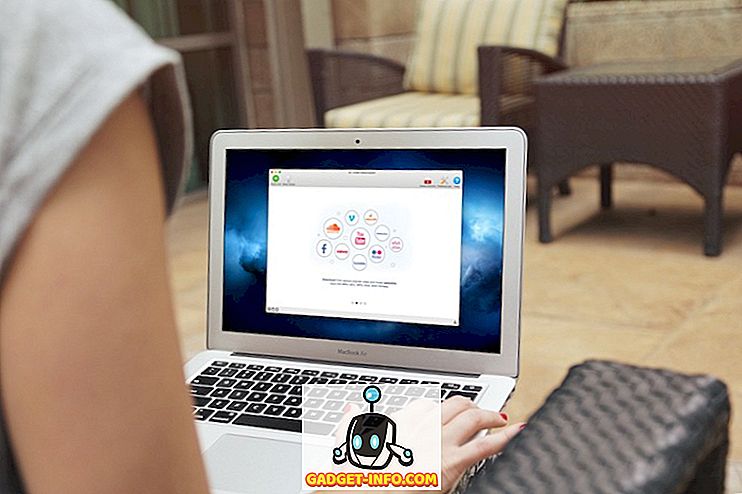इसमें कोई संदेह नहीं है कि दूसरा मॉनिटर रखने से आपके पीसी का उपयोग करना अधिक सुविधाजनक हो सकता है। काम और खेल दोनों के लिए, सोशल मीडिया या Reddit को अपनी दूसरी स्क्रीन पर रखने में सक्षम होने से बेहतर कुछ नहीं है - या यहां तक कि काम करते समय नेटफ्लिक्स देखने के लिए भी।
लेकिन क्या होगा अगर आपके पास एक दूसरा मॉनिटर नहीं है जो चारों ओर पड़ा है? यदि आपके पास एक एचडीएमआई इनपुट के साथ एक खाली एचडीटीवी है, तो आप इसे अपने कंप्यूटर में सही हुक कर सकते हैं और इसका उपयोग कर सकते हैं जैसे कि आप मॉनिटर करेंगे।
यदि आपने ऐसा किया है, तो आप इस प्रक्रिया के साथ एक निराशाजनक समस्या में भाग सकते हैं, हालांकि, और आश्वस्त रहें कि आप अकेले नहीं हैं। यहां तक कि टीवी के साथ सही रिज़ॉल्यूशन के लिए, आप अपने टीवी स्क्रीन पर कटे हुए चित्र के साथ समाप्त हो सकते हैं।
कुख्यात "ओवरस्कैन"
इस समस्या के लिए एक प्रमुख दोषी है, और यह एक विशेषता है जिसे कई टीवी में बनाया गया है जिसे "ओवरस्कैन" के रूप में जाना जाता है। यदि आप देख रहे हैं कि आपकी स्क्रीन का हिस्सा कट गया है और आप अपने टास्कबार या अपनी स्क्रीन के किनारों तक नहीं पहुँच सकते हैं। दोष देने के लिए एक बहुत दिनांकित तकनीक है।
अगर हम एलसीडी या प्लाज्मा स्क्रीन के आगमन से बहुत पहले टीवी के बारे में बात करने के लिए कुछ समय के लिए वापस जाते हैं, तो एक मुख्य समस्या थी कि सामग्री निर्माता में चल रहे थे: मानकीकृत उपकरणों की कमी जिसने इसे लगभग असंभव बना दिया था डिजाइन शो और फिल्में जो सभी स्क्रीन पर बहुत अच्छी लगेंगी। ओवरस्कैन इसका समाधान था, और किनारों को काट देगा और केवल स्क्रीन के उन हिस्सों को दिखाएगा जिन्हें महत्वपूर्ण माना जाता था।
ओवरस्कैन एक बीते हुए समय का एक अवशेष है जिसकी वास्तव में अब कोई आवश्यकता नहीं है, लेकिन गुस्सा अभी भी कई एचडीटीवी का हिस्सा है। स्क्रीन को माध्यमिक प्रदर्शन के रूप में उपयोग करने के लिए सेट अप करते समय यह रिज़ॉल्यूशन समस्याएँ पैदा कर सकता है, तो चलिए चर्चा करते हैं कि समस्या को कैसे ठीक किया जाए और अपने टीवी को सर्वश्रेष्ठ मॉनिटर में बनाया जाए।
टीवी संकल्प फिक्सिंग: टेलीविजन सेटिंग्स
अपने टीवी पर ओवरस्कैन को अक्षम करने के लिए एक विशिष्ट गाइड देना मुश्किल है, क्योंकि यह ब्रांड और मॉडल द्वारा काफी भिन्न होगा। ज्यादातर मामलों में, आप "चित्र" मेनू में एक विकल्प की तलाश करेंगे जो आपको पहलू अनुपात को समायोजित करने की अनुमति देता है या यहां तक कि सीधे ओवरस्कैन को अक्षम करता है।
ज्यादातर मामलों में, आपका पहलू अनुपात 16: 9 रिज़ॉल्यूशन की तर्ज पर किसी चीज़ पर सेट किया जाएगा। आप इसे एक विकल्प में बदलना चाहते हैं, जो कहता है "स्क्रीन फिट, " "बस स्कैन, " या ऐसा कुछ। यदि आप उन विकल्पों को नहीं देखते हैं, तो आप अपने टीवी मैनुअल (या बस कुछ अच्छे पुराने परीक्षण और त्रुटि) का उल्लेख करना चाह सकते हैं। आप Google को केवल अपने टीवी ब्रांड और मॉडल और शब्द " ओवरस्कैन सेटिंग " भी कर सकते हैं।
कुछ मामलों में, आपके सर्वोत्तम प्रयासों के बावजूद, आपको सही ढंग से दिखाने के लिए तस्वीर प्राप्त करने का कोई सौभाग्य नहीं हो सकता है। सौभाग्य से, आपके विंडोज और मैक सेटिंग्स में कुछ कदम हैं जो आपके लिए समस्या को ठीक करने में सक्षम हो सकते हैं।
फिक्सिंग टीवी रिज़ॉल्यूशन: मैक सेटिंग्स
यदि आप Mac पर हैं और / या Apple TV जैसी डिवाइस का उपयोग कर रहे हैं, तो आप Apple सपोर्ट से इस लेख को देख सकते हैं जो ओवरस्कैन या अंडरस्क्रान को समायोजित करने के लिए सभी विवरणों से गुजरता है, OS X और tvOS है।

फिक्सिंग टीवी रिज़ॉल्यूशन: विंडोज सेटिंग्स
विंडोज सेटिंग्स के माध्यम से टीवी रिज़ॉल्यूशन को ठीक करना थोड़ा अधिक जटिल है, लेकिन नीचे दिए गए चरणों का उपयोग करना बहुत मुश्किल नहीं होना चाहिए। ध्यान रखें कि यह ट्यूटोरियल एनवीडिया कंट्रोल पैनल पर केंद्रित है, लेकिन इंटेल सीपीयू चलाने वालों को इसके साथ-साथ बहुत अधिक कठिनाई नहीं होनी चाहिए।
एएमडी उपकरण वाले वे थोड़े निराश हो सकते हैं, हालांकि, वास्तव में उनकी सेटिंग में ओवरस्कैन के लिए एक आसान तय नहीं है।
इसलिए, सबसे पहले, अपने डेस्कटॉप पर राइट क्लिक करें और एनवीडिया कंट्रोल पैनल पर क्लिक करें ।

एक विंडो बाईं ओर एक मेनू के साथ पॉप होनी चाहिए जो नीचे के समान दिखती है। डेस्कटॉप आकार और स्थिति समायोजित करें का चयन करें ।

मेनू के दाईं ओर, आपको सेटिंग्स का एक गुच्छा दिखाई देगा। दूसरे मॉनिटर (अपने टीवी) पर क्लिक करें और सुनिश्चित करें कि सेटिंग्स हमारे द्वारा सेट किए गए समान दिखें। बस यह ध्यान रखें कि आपका रिज़ॉल्यूशन और रिफ्रेश रेट आपके टीवी के आधार पर अलग हो सकता है।

आकार टैब पर क्लिक करें, अपनी सेटिंग्स को छवि के भीतर लोगों के समान सेट करें, और आकार बदलें ... पर क्लिक करें ।

इस बिंदु पर, एक स्क्रीन नीचे की तरह पॉप अप होनी चाहिए। आप बस स्लाइडर को तब तक खींचेंगे जब तक कि कोने के संकेतक सही ढंग से नहीं रखे जाते। यह आपके मॉनिटर के रिज़ॉल्यूशन (संभवतः इसके मूल रिज़ॉल्यूशन से दूर) को समायोजित करेगा, लेकिन यदि आप अपने टीवी के माध्यम से ओवरस्कैन को अक्षम करने में सक्षम नहीं हैं तो यह एक शानदार गिरावट है।

हमें उम्मीद है कि इस प्रक्रिया ने आपको अपने एचडीटीवी को प्राप्त करने और एक माध्यमिक मॉनिटर के रूप में चलाने के लिए आवश्यक सभी उपकरण दिए हैं। जब आप काम कर रहे हों या गेमिंग कर रहे हों, तब अपने वर्कफ़्लो या YouTube के साथ भी गूँजने का आनंद लें, जिसे आपने अपने टीवी का उपयोग करते समय रिज़ॉल्यूशन ठीक करने में किया है।